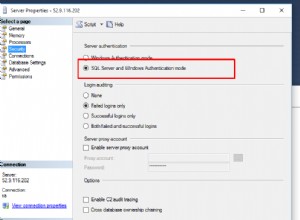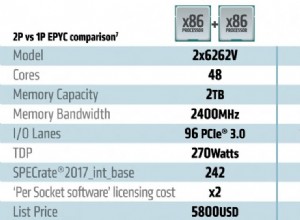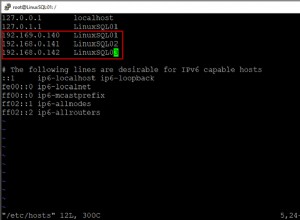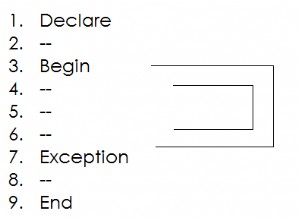Laden Sie zuerst die Qt-SDK-Quellen und eine Version der MySQL-Serverquellen herunter und extrahieren Sie beide.
Erstellen Sie Symlinks zu den lib-Dateien von MySQL:
sudo ln -s /Users/simon/Downloads/mysql-5.6.11-osx10.7-x86_64/lib/libmysqlclient.18.dylib /usr/lib/libmysqlclient.dylib
sudo ln -s /Users/simon/Downloads/mysql-5.6.11-osx10.7-x86_64/lib/libmysqlclient.18.dylib /usr/lib/libmysqlclient_r.dylib
sudo ln -s /Users/simon/Downloads/mysql-5.6.11-osx10.7-x86_64/lib/libmysqlclient.18.dylib /usr/lib/libmysqlclient.18.dylib
sudo ln -s /Users/simon/Downloads/mysql-5.6.11-osx10.7-x86_64/lib/libmysqlclient.18.dylib /usr/lib/libmysqlclient_r.18.dylib
Danach cd zu Ihrem extrahierten Qt SDK in den Ordner /Users/simon/Downloads/qt-everywhere-opensource-src-4.8.4/src/plugins/sqldrivers/mysql
Erstellen Sie die Bibliotheken:
qmake -spec macx-g++ -o Makefile "INCLUDEPATH+=/Users/simon/Downloads/mysql-5.6.11-osx10.7-x86_64/include" "LIBS+=-L/usr/lib -lmysqlclient_r" mysql.pro
make
mv libqsqlmysql_debug.dylib libqsqlmysql.dylib
cp -R libqsqlmysql.dylib /Developer/Applications/Qt/plugins/sqldrivers/
Danach sollten Sie in der Lage sein, das QMYSQL-Plugin zu verwenden. Überprüfen Sie mit dieser Codezeile, ob die Bibliothek korrekt geladen wurde (fügen Sie sie in einen Konstruktor ein, damit Sie die Ausgabe direkt nach dem Start der App erhalten):
qDebug() << QCoreApplication::libraryPaths();
qDebug() << QSqlDatabase::drivers();
Für z.B. Meine Ausgabe sieht jetzt so aus:
("/Developer/Applications/Qt/plugins", "/Users/simon/Coding/qt4c/build-SQLtable-Desktop-Debug/SQLtable.app/Contents/MacOS")
("QSQLITE", "QMYSQL3", "QMYSQL", "QODBC3", "QODBC", "QPSQL7", "QPSQL")